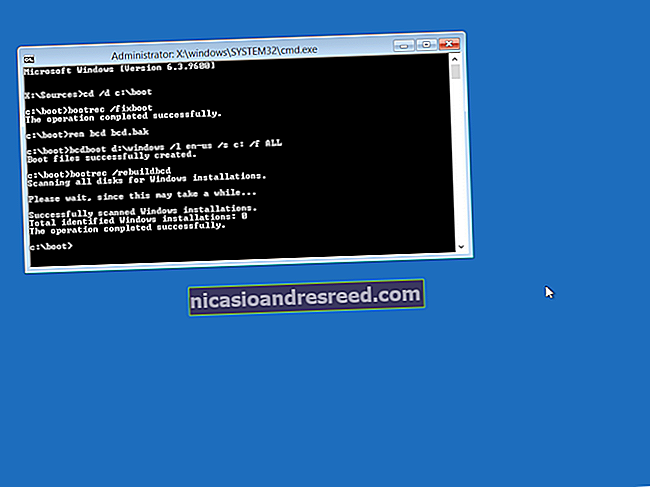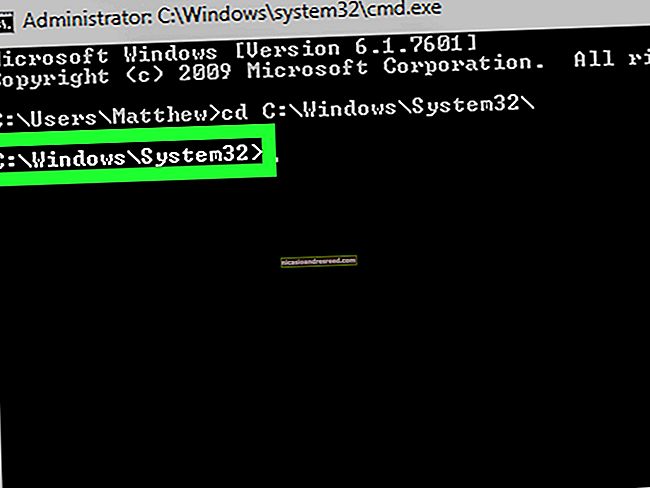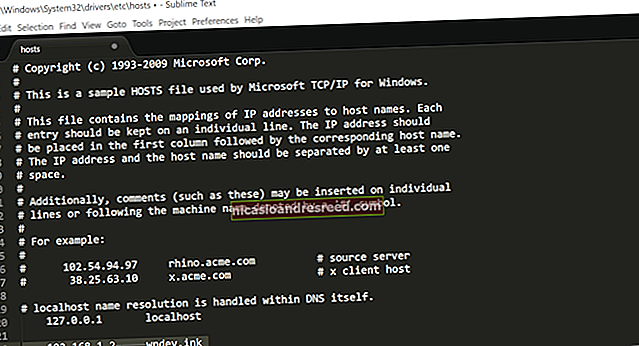Patakbuhin ang isang Command bilang Administrator mula sa Run Box sa Windows 7, 8, o 10

Ang Run box ay isang maginhawang paraan upang magpatakbo ng mga programa, buksan ang mga folder at dokumento, at kahit na maglabas ng ilang mga utos ng Command Prompt. Maaari mo ring gamitin ito upang magpatakbo ng mga programa at utos na may mga pribilehiyong pang-administratibo.
KAUGNAYAN:Paano Buksan ang Mga Hidden System Folder gamit ang Shell 'Command ng Windows
Ang Run box ay nasa paligid mula noong mga unang araw ng Windows. Ito ay naging isang hindi gaanong ginagamit na tampok dahil pinahusay ng Windows 7 ang paghahanap sa menu ng Start upang mapaunlakan ang karamihan sa kung ano ang magagawa mo sa Run box, ngunit ang Run box ay maaaring maging kapaki-pakinabang pa rin. Nag-aalok ito ng napakabilis na paraan upang ilunsad ang mga bagay kapag alam mo ang kanilang mga pangalan. Maaari mo ring gamitin ito upang mabilis na buksan ang mga nakatagong mga folder ng system gamit ang utos ng Shell. Gayunpaman, ngayon, titingnan namin kung paano magpatakbo ng isang programa o utos bilang isang administrator. Ang pamamaraan na ito ay napakadali at gumagana sa Windows 10, 8, at 7.
Pindutin ang Windows + R upang buksan ang Run box.

I-type ang pangalan ng anumang utos — o programa, folder, dokumento, o website — na nais mong buksan. Matapos i-type ang iyong utos, pindutin ang Ctrl + Shift + Enter upang patakbuhin ito sa mga pribilehiyo ng admin. Pinapatakbo ng Hitting Enter ang utos bilang isang normal na gumagamit.

At sa pamamagitan ng paraan, kung mas gusto mo ang paggamit ng paghahanap sa Start menu sa ibabaw ng Run box, gagana rin ang Ctrl + Shift + Enter trick. Paghahanap lamang para sa app o utos, i-highlight gamit ang iyong mga arrow sa keyboard, at pindutin ang Ctrl + Shift + Enter.